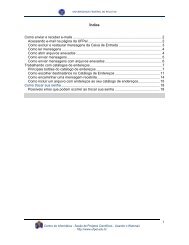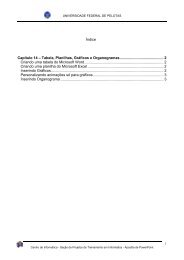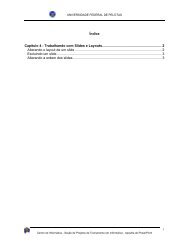Trabalhando com Bitmaps - Universidade Federal de Pelotas
Trabalhando com Bitmaps - Universidade Federal de Pelotas
Trabalhando com Bitmaps - Universidade Federal de Pelotas
Create successful ePaper yourself
Turn your PDF publications into a flip-book with our unique Google optimized e-Paper software.
Primeiro<br />
Exemplo<br />
Segundo<br />
Exemplo<br />
11<br />
UNIVERSIDADE FEDERAL DE PELOTAS<br />
M = 0, S = -71 e I = 0<br />
Uma configuração <strong>de</strong> Saturação igual a 100 produz cores vibrantes, mas artificiais.<br />
M = 1, S = 100 e I = 7<br />
7 - Mova o controle Brilho para <strong>de</strong>terminar a quantida<strong>de</strong> <strong>de</strong> branco (valores<br />
positivos) ou preto (valores negativos) do <strong>de</strong>senho.<br />
8 - Clique no botão Olho <strong>de</strong> visualização para ativar a visualização automática do<br />
efeito no bitmap na Janela <strong>de</strong> <strong>de</strong>senho. Clique no botão Re<strong>de</strong>finir para restaurar as<br />
configurações padrão.<br />
<strong>Trabalhando</strong> <strong>com</strong> efeitos<br />
Inverter<br />
É utilizado para criar um negativo da imagem ao converter todos os valores das<br />
cores em seus opostos: preto se torna branco, azul se torna amarelo, etc.<br />
Siga os próximos passos para a visualização <strong>de</strong>ste efeito:<br />
1 - Selecione o objeto <strong>com</strong> a ferramenta Seleção.<br />
2 - Clique no menu Efeitos, Transformar, Inverter.<br />
Centro <strong>de</strong> Informática - Seção <strong>de</strong> Projetos Científicos - http://www.ufpel.tche.br/ci/spc<br />
Apostila <strong>de</strong> CorelDRAW 9.0